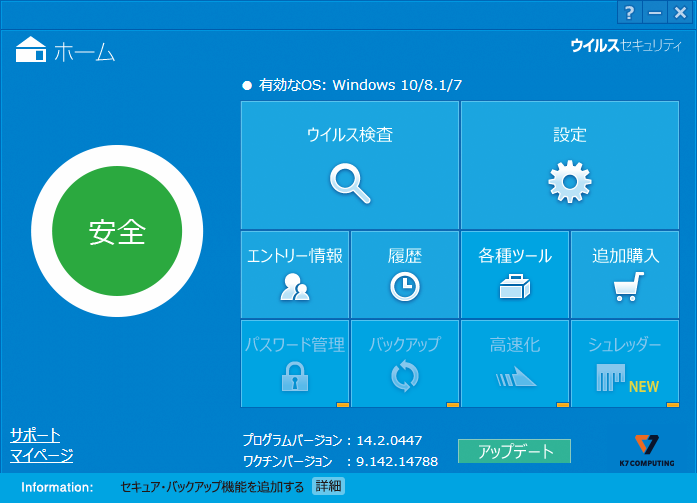FAQ 迷惑メールが届くので対策をしたい 【ウイルスセキュリティ】
- 回答
「類似度判定機能」をご利用ください
※ 本ページの迷惑メール対策機能は、対応するメールソフトでのみ動作します。
「ウイルスセキュリティ」には、「迷惑メール」と「通常メール」を学習し、類似度で自動的に振り分ける「類似度判定機能」が搭載されています。(初期設定ではOFF)
以下の手順で「類似度判定機能」を有効にし、メールを学習させてください。
■ 類似度判定機能の設定手順
1. パソコン画面右下(タスクトレイ)の「ウイルスセキュリティ」のアイコンをダブルクリックし、「ホーム画面」を表示します
2.[設定]をクリックします
3. 画面を少し下へスクロールさせ「迷惑メール対策」をクリックします
4.「類似度判定」タブをクリックし、「メール類似度判定を有効にする」にチェックを入れて[適用]をクリックします
以上で「類似度判定機能」が有効に設定されました。
次に、以下の手順で「迷惑メール」と「通常メール」を学習させます。
4. ウイルスセキュリティが対応しているメールソフトを起動します
5. メールソフトの画面左上に[迷惑メール]ボタン、[通常メール]ボタンが追加されていることを確認します
6. 受信したメールを選択し、それが迷惑メールであれば[迷惑メール]を、通常のメールであれば[通常メール]をクリックし、学習させます
※ [迷惑メール][通常メール]をそれぞれ1回以上は学習させる必要があります
7. 6.の手順で学習を繰り返すほど、正確に判別が行なわれるようになります
※ 50通程度でかなり正確に判別されるようになります
※ 類似度判定機能で迷惑メールと判断されたメールには、件名に「[***Spam***](Rate:数値)」(数値は迷惑メールである確率[%])が追加されます
■ その他の設定
以下のような場合、「類似度判定機能」以外の設定を利用して「迷惑メール」を振り分けることもできます。
○ 同じメールアドレス、差出人名、ドメイン名から迷惑メールが来る場合
○ 特定の文字列が迷惑メール内に存在する場合
○ HTMLメールで入力フォームが含まれている場合
○ 暗号化されたリンクが設定されている場合
○ ActiveXオブジェクトが含まれる場合
○ Javaアプレットが含まれる場合
○ スクリプトが含まれる場合
○ 特定の外国語のメールを受信したくない場合
○ 受信したいメールが限られている場合
-----------------------------------------------------------------------
○ 同じメールアドレス、差出人名、ドメイン名から迷惑メールが来る場合
【手順】
1.画面右下のタスクトレイ上にある、水色の楕円の「ウイルスセキュリティ」のアイコンをダブルクリックします
2.[設定]をクリックします
3. 画面を少し下へスクロールさせ「迷惑メール対策」をクリックします
4.画面上部の「ブロック」タブをクリックし、「ブロックリストを有効にする」にチェックを入れます
5. 入力欄にブロックしたい「メールアドレス」、「差出人名」、または「ドメイン名」を入力し「追加」をクリックしてリストに登録します
この設定で迷惑メールと判断されたメールには、件名に [***Spam***](Email Blocked) が追加されます
▲戻る
-----------------------------------------------------------------------
○ 特定の文字列が迷惑メール内に存在する場合
以下の手順で特定の文字列を指定して「迷惑メール」フォルダに振り分けることができます。
【手順】
1.画面右下のタスクトレイ上にある、水色の楕円の「ウイルスセキュリティ」のアイコンをダブルクリックします
2.[設定]をクリックします
3. 画面を少し下へスクロールさせ「迷惑メール対策」をクリックします
4.画面上部の「ルール設定」タブをクリックし、「カスタムフィルタを有効にする」にチェックを入れます
5. 「追加」をクリックして、任意のルールを設定します
メール全体、差出人名、受信者名、件名、メール本文より検索する場所を選べます。
また、特定の文字列を迷惑メールの判断から除外することも可能です。
この設定で迷惑メールと判断されたメールには、件名に [***Spam***](Custom Rule) が追加されます
▲戻る
-----------------------------------------------------------------------
○ HTMLメールで入力フォームが含まれている場合
以下の手順で悪質な入力フォームを含むHTMLメールを「迷惑メール」フォルダに振り分けることができます。
【手順】
1.画面右下のタスクトレイ上にある、水色の楕円の「ウイルスセキュリティ」のアイコンをダブルクリックします
2.[設定]をクリックします
3. 画面を少し下へスクロールさせ「迷惑メール対策」をクリックします
4.画面上部の「セキュリティ」タブをクリックし、「フィッシングメールからの保護」の「HTMLフォームが含まれるメール」にチェックを入れます
この設定で迷惑メールと判断されたメールには、件名に [***Spam***](Contains Form) が追加されます
▲戻る
-----------------------------------------------------------------------
○ 暗号化されたリンクが設定されている場合
以下の手順で暗号化されたリンクを含むメールを「迷惑メール」フォルダに振り分けることができます。
【手順】
1.画面右下のタスクトレイ上にある、水色の楕円の「ウイルスセキュリティ」のアイコンをダブルクリックします
2.[設定]をクリックします
3. 画面を少し下へスクロールさせ「迷惑メール対策」をクリックします
4.画面上部の「セキュリティ」タブをクリックし、「フィッシングメールからの保護」の「疑わしいWebリンクが含まれるメール」にチェックを入れます
この設定で迷惑メールと判断されたメールには、件名に [***Spam***](Suspicious Urls) が追加されます
▲戻る
-----------------------------------------------------------------------
○ ActiveXオブジェクトが含まれる場合
以下の手順でActiveXオブジェクトを含むメールを「迷惑メール」フォルダに振り分けることができます。
ActiveXは、使用することでウェブサイトの閲覧効果、利便性が向上しますが、その反面、悪意のあるActiveXによりパソコンが乗っ取られたり、破壊されることもあります。
【手順】
1.画面右下のタスクトレイ上にある、水色の楕円の「ウイルスセキュリティ」のアイコンをダブルクリックします
2.[設定]をクリックします
3. 画面を少し下へスクロールさせ「迷惑メール対策」をクリックします
4.画面上部の「セキュリティ」タブをクリックし、「悪質なメールからの保護」の「ActiveXオブジェクトが含まれるメール」にチェックを入れます
この設定で迷惑メールと判断されたメールには、件名に [***Spam***](ActiveX) が追加されます
▲戻る
-----------------------------------------------------------------------
○ Javaアプレットが含まれる場合
以下の手順でJavaアプレットを含むメールを「迷惑メール」フォルダに振り分けることができます。
ネットワークを通じ、Webブラウザに自動的に読み込まれて実行されるJavaのアプリケーションをJavaアプレットと言います。
ウェブサイトの閲覧効果、利便性が向上しますが、悪意のあるActiveXによりパソコンが乗っ取られたり、破壊されることもあります。
【手順】
1.画面右下のタスクトレイ上にある、水色の楕円の「ウイルスセキュリティ」のアイコンをダブルクリックします
2. 「迷惑メール対策」にマウスをポイントし、[設定する]をクリックします
3.画面上部の「セキュリティ」タブをクリックし、「悪質なメールからの保護」の「Javaアプレットが含まれるメール」にチェックを入れます
この設定で迷惑メールと判断されたメールには、件名に [***Spam***](Applets) が追加されます
▲戻る
-----------------------------------------------------------------------
○ スクリプトが含まれる場合
以下の手順でスクリプトを含むメールを「迷惑メール」フォルダに振り分けることができます。
複雑な作業を省略し、簡単に実行できるようにした簡易プログラムの総称をスクリプトと言います。
悪意のあるスクリプトによりパソコンが乗っ取られたり、破壊されることもあります。
【手順】
1.画面右下のタスクトレイ上にある、水色の楕円の「ウイルスセキュリティ」のアイコンをダブルクリックします
2.[設定]をクリックします
3. 画面を少し下へスクロールさせ「迷惑メール対策」をクリックします
4.画面上部の「セキュリティ」タブをクリックし、「悪質なメールからの保護」の「スクリプトが含まれるメール」にチェックを入れます
この設定で迷惑メールと判断されたメールには、件名に [***Spam***](Scripts) が追加されます
▲戻る
-----------------------------------------------------------------------
○ 特定の外国語のメールを受信したくない場合
以下の手順で、受信したメールのエンコードを元に特定の外国語のメールを判断し、「迷惑メールトレイ」に振り分けることができます。
【手順】
1.画面右下のタスクトレイ上にある、水色の楕円の「ウイルスセキュリティ」のアイコンをダブルクリックします
2.[設定]をクリックします
3. 画面を少し下へスクロールさせ「迷惑メール対策」をクリックします
4.画面上部の「ルール設定」タブをクリックし、「特定の外国語のメールを振り分ける」にチェックを入れます
5.「(リストを編集するはこちらをクリックしてください)」をクリックします
6.「振り分ける外国語を選ぶ」の一覧から迷惑メールとしたい外国語にチェックを入れて[OK]をクリックします
この設定で迷惑メールと判断されたメールには、件名に [***Spam***](Language) が追加されます
▲戻る
-----------------------------------------------------------------------
○ 受信したいメールが限られている場合
以下の手順で、「許可リスト」に登録されているメールアドレス以外を、全て「迷惑メールトレイ」に振り分けることができます。
【手順】
1.画面右下のタスクトレイ上にある、水色の楕円の「ウイルスセキュリティ」のアイコンをダブルクリックします
2.[設定]をクリックします
3. 画面を少し下へスクロールさせ「迷惑メール対策」をクリックします
4.画面上部の「許可」タブをクリックし、「許可リストを有効にする」にチェックを入れます
4. 受信したいメールアドレスを入力欄に入力し、「追加」をクリックして「許可リスト」へ登録します
5. 「詳細」タブをクリックし、「その他の設定」の「許可リストにないメールアドレスをすべてブロックする。」にチェックを入れます
▲戻る
管理番号:13940 / 作成日時:2018/10/03 03:20:00 PM
参考になりましたか?
上記のFAQで解決しなかった場合、下記よりお問い合わせください。